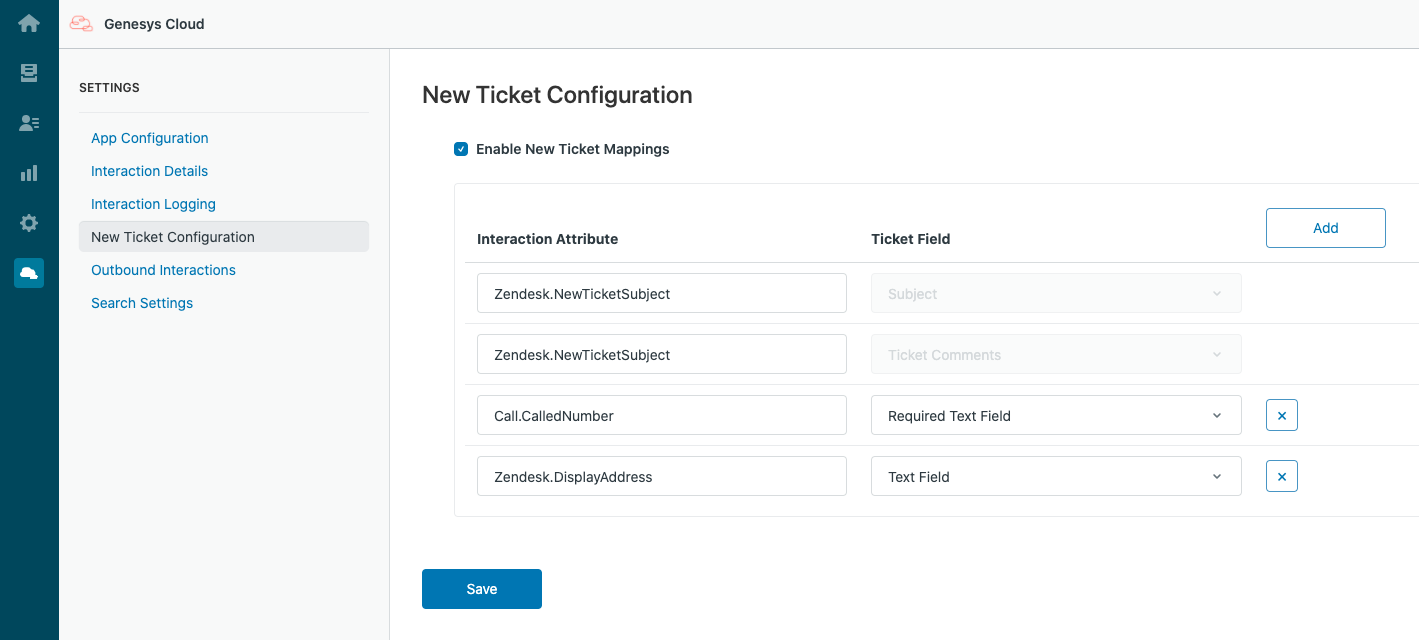配置新票证
注意: 本文适用于适用于 Zendesk 的 Genesys 云。
安装适用于 Zendesk 的 Genesys Cloud 后,您可以配置新票证上显示的信息。
重要提示: 请勿将交互属性映射到属性映射 和 新票证配置中 的相同票证字段。 否则,集成将使用后面的映射替换票证字段的第一个映射。 唯一的例外是票证评论票证字段,该字段可以在多个设置中映射。 有关属性映射的详细信息,请参阅 配置交互日志记录。
- 在 Zendesk 的左侧导航窗格中,单击 Genesys Cloud 图标。
- 点击 新票证配置。
- 选择 启用新票证映射。
此设置允许您将 Zendesk 中的交互属性映射到系统票证或自定义票证字段。
有关创建自定义字段的信息,请参阅 Zendesk 文档中的将自定义字段 添加到工单和支持申请表 中。
注释:- 该集成支持除信用卡之外的所有自定义票证字段类型。
- 多选字段: 将其他服务中的多个值设置为竖线或逗号分隔。
- 数字或十进制字段: 如果用户输入非数字字符串(例如 “hello”),集成将无法将所有字段数据保存到 TT 中。
- 日期字段: 此字段的值必须为 “yyyy-mm-dd” 格式。
默认情况下,Zendesk.newTicketHub 映射到 “主题” 和 “票证注释”。
- 要添加交互属性映射,请单击 添加。
- 在 交互属性下,添加交互属性。
重要提示: 只有互动中存在的互动属性才会保存到工单字段中。 某些交互属性仅在对话生命周期的某些时刻可用。 例如,在互动结束之前,呼叫后工作不可用。
有关详细信息和支持的属性列表,请参阅 交互属性。
- 在 “ 票证字段” 下,选择要将交互属性映射到的系统或自定义票证字段。 注释:
- 请勿将多个交互属性映射到单个 TT 字段。
- 注释不可搜索,但字段可以搜索。 如果您希望能够搜索交互属性的内容,请不要将其映射到票证评论。
- 继续添加交互属性映射。
- 单击 “ 保存”。
有关其他设置,请参阅适用于 Zendesk 的 Genesys Cloud 中的 设置。
有关集成的更多信息,请参阅 关于适用于 Zendesk 的 Genesys Cloud。